更改配置、重新安装以及删除网络安全隔离卡
隔离卡注意事项及各种故障解决方法

注意事项
⏹与隔离卡相连的三根IDE 数据线最好要统一,即全部是UDMA33或
UDMA66,(通常所说的低密线和高密线)否则会造成信号传输不匹配。
⏹注意IDE 数据线的连接顺序,IDE 数据线的1端(蓝色)一般连接主
板或者隔离卡的内网、外网的IDE口,IDE 数据线的2、3端(黑色)
一般连接硬盘或者隔离卡的TO PC IDE口。
⏹在Dell计算机上安装要注意的问题:
⏹因为Dell计算机的BIOS比较与众不同,所以安装时需要在有些方面注
意:
⏹在进行硬盘克隆的时候,要先把BIOS中的第二硬盘选项打开,否则不
能发现新装的硬盘;
⏹在克隆完成后,要先进入BIOS中把BIOS中的第二硬盘选项关闭,否
则在直接摘掉硬盘后,系统启动前会有一长段时间进行硬件检测,造成
一种假死机现象;
⏹如果有可能需要修改Power on self test.(需要把Quick改为Enhanced)、
Fast Boot.(需要把On改为Off)
⏹西数80G硬盘:
⏹西数80G硬盘要把全部跳线拔掉后才是Master方式。
遇到西数硬盘时
注意看一下硬盘背面的跳线图,看清跳线方式。
⏹在安装联想机器的时候要特别注意,联想的BIOS有部分是屏蔽的,无
法显示UDMA选项,这时试用Ctrl+F1进入,可以显示出所有BIOS选
项。
【下载本文档,可以自由复制内容或自由编辑修改内容,更多精彩文章,期待你的好评和关注,我将一如既往为您服务】。
内外网隔离网络安全解决方案

内外网隔离网络安全解决方案●网络现状与安全隐患目前,大多数企业都安装有隔离卡等设备将企业分为两个网络:内网和外网,内网用作内部的办公自动化,外网用来对外发布信息、获得因特网上的即时消息,以及用电子邮件进行信息交流。
为了数据的安全性,内网和外网都通过隔离卡或网闸等方式实现内外网的物理隔离,从一定程度上杜绝了内外网的混合使用造成的信息外泄。
如下图所示:然而,对于内网中移动存储介质的随意使用以及外部终端非法接入内网来泄露内部信息的安全隐患,仍然得不到解决。
存在的安全隐患主要有:1. 移动存储介质泄密◆外来移动存储介质拷去内网信息;◆内网移动存储介质相互混用,造成泄密;◆涉密介质丢失造成泄密2. 终端造成泄密◆计算机终端各种端口的随意使用,造成泄密;◆外部终端非法接入内网泄密;◆内网终端非法外联外部网络泄密●捍卫者解决方案<1> 终端外设端口管理1)对于非常用端口:使用捍卫者USB安全管理系统,根据具体情况将该终端的不常使用的外设(如红外、蓝牙、串口、并口等)设置为禁用或是只读(刻录机,USB端口有该功能),一旦设定则无法从“设备管理器“启用,只能通过捍卫者启用,如下图所示部分终端外设禁用状态,这样可以有效的解决终端外设泄密。
2)USB端口:内网终端的USB端口建议设置为只读,这样外网使用的存储介质可以向内网拷贝数据,但是不能从内网终端拷贝出数据。
从防病毒考虑,也可以设置为完全禁用,这样只有授权存储介质才能根据授权使用,外部移动存储介质无法使用。
<2> 移动存储介质授权管理对内部的移动存储介质进行统一的授权管理,然后在根据需求设定当前USB端口的状态(即USB端口加密),这样外来的移动存储介质在内部终端不可以使用或是只读,即解决了移动储存介质的随意插拔使用又防止了木马、病毒的传播泛滥。
在授权过程中,首先选择给移动存储介质的使用范围,可以分域授权使用,一对一或一对多的和终端绑定使用(这样移动存储介质在一定的范围内可以任意使用);然后输入移动存储介质的保管者,明确的将移动存储介质分配到个人管理;最后还可以对移动存储介质添加使用限制,如:授权使用几天、授权使用范围、累计使用天数等。
关于网络隔离卡的使用安装说明

关于网络安全隔离卡的硬件说明网络安全隔离卡的后面有五个接口,从上到下分别是:一、RJ45(4针)接口、二、RJ45(4针)接口、三、电话线接口、四、RJ45(8针)接口、五、RJ45(8针)接口。
其中的作用如下:第一个接口的接口线是一个“RJ45(4针)——COM口”的连线。
COM口端接到主机的COM口上,作用是通过此线向隔离卡写指令,完成切换。
第二个接口的接口线是一个“RJ45(4针)——RJ45(8针)”的连线。
RJ45(8针)口端接到主机的网卡上,因该隔离卡不具有网卡功能,要实现内、外网的连接,必须要通过主机的网卡来实现。
第三个接口是电话线进线的接口,当使用MODEM来访问外网(例如INTERNET)时,该接口接电话线,此时的第四个接口要用“RJ45(8针)——RJ45(4针)”连接到MODEM的LINE口上。
第四个接口连接外网。
如果用MODEM访问外网,此接口接MODEM上的LINE口上。
如果是通过局域网访问外网,则此接口接局域网。
第五个借口连接内网。
要想实现内、网的切换,上述5个接口中一、二、四、五这四个接口必须全部接好、接对才能实现。
在计算机内部,该卡有三个IDE口,内网和外网的两个硬盘全部通过IDE 线接到该卡上。
然后该卡通过自己的第三个IDE口接到主板的IDE1口上,实现硬盘的隔离。
这个设置在出厂时就已经接好了,用户不必做这个操作。
因为此卡实现的是硬盘上的完全物理隔离,所以从BIOS自检开始,就已经实现隔离了。
也就是说用户在BIOS中只能看到一个硬盘,另外一个硬盘只有在切换以后才能看见。
默认情况下是内网配置。
软件的安装、使用请用户参见说明书,里面已经很详细了。
隔离卡注意事项及各种故障解决方法

注意事项
与隔离卡相连的三根IDE数据线最好要统一,即全部是UDMA33或UDMA66,(通常所说的低密线和高密线)否则会造成信号传输不匹配。
注意IDE数据
线的连接顺序,IDE数据线的1端(蓝色)一般连接主板或者隔离卡的内
网、外网的IDE 口,IDE数据线的2、3端(黑色)一般连接硬盘或者隔离卡的TO PC IDE 口。
在Dell计算机上安装要注意的问题:
因为Dell计算机的BIOS比较与众不同,所以安装时需要在有些方面注
意:
在进行硬盘克隆的时候,要先把BIOS中的第二硬盘选项打开,否则不能发现新装的硬盘;
在克隆完成后,要先进入BIOS中把BIOS中的第二硬盘选项关闭,否则在直接摘掉硬盘后,系统启动前会有一长段时间进行硬件检测,造成一种假死机现象;
如果有可能需要修改Power on self test.(需要把Quick改为En ha
need)、Fast Boot.(需要把On 改为Off)
西数80G硬盘:
西数80G硬盘要把全部跳线拔掉后才是Master方式。
遇到西数硬盘时注意
看一下硬盘背面的跳线图,看清跳线方式。
在安装联想机器的时候要特别注意,联想的BIOS有部分是屏蔽的,无
法显示UDMA选项,这时试用Ctrl+F1进入,可以显示出所有BIOS选项。
【下载本文档,可以自由复制内容或自由编辑修改内容,更
多精彩文章,期待你的好评和关注,我将一如既往为您服务】。
网络安全隔离卡介绍

配置要求: 1. 奔腾 II 系列以上的计算机; 2. 建议 64M 以上容量内存; 3. 机箱内有 2 个硬盘卡槽; 4. 主板上有空闲的 PCI 插槽。
准备工作: 1. 检查包装盒中的产品及产品配件是否与产品包装清单相符。如有不符,请与经销商 或厂家联系; 2. 预先在硬盘(内网硬盘和外网硬盘)中分别安装好操作系统; 3. 将二个硬盘的主从跳线都设置为 Master 状态; 4. 使用同一标准的硬盘数据线,DM33/DM66/DM100 等。
网网络接口。
注: 1) 网络隔离集线器至终端隔离卡用户之间不能使用任何交换设备。
2) 单布线网络直接分线解决方案具体细节请咨询当地代理或咨询厂家技术服务。
使用说明: 1. 开机:第一次开机,系统将根据隔离卡切换开关的状态进入相应的操作系统并连接 到对应的网络。用户可以在开机前调整切换开关的状态,选择进入内外网; 2. 内外网切换:内外网切换时,请先将切换开关拨到对应的网络,然后重新启动计算 机即可。
7
提示:
4. 选择“1、无交换区”。系统将自动安装、设置内外网分区并自动将外网系统拷贝到 内网区域;
(注: “2、直接交换分区”表示选择此项后系统将为用户提供一个由外网向内网单向传递数 据的通道,此功能仅适用于 WIN98 和 WIN2000 系统。不建议用户选择此项功能,若有特别需要, 具体安装细节请向厂家专业技术人员咨询。)
pc网络安全隔离卡gdv50版及以下版本安装使用说明南京易思克网络安全技术有限责任公司第一章公司产品简介第二章安装pc网络安全隔离卡gdv40版双硬盘型隔离卡第三章安装pc网络安全隔离卡gdv40版单硬盘型隔离卡第四章安装pc网络安全隔离卡gdv50版双硬盘型隔离卡第五章安装pc网络安全隔离卡gdv50版单硬盘型隔离卡第六章安装pc网络安全隔离卡gdv50版单硬盘超薄型隔离卡第七章产品保证书和意见反馈第一章公司产品简介产品简介
1、信息网络系统安全保密管理规定、2、互联网使用管理规定

信息网络系统安全保密管理规定为加强XX信息网络安全与保密管理,特制定本规定。
一、保密规定1.系统及数据库安全保密管理1.1定期检查XX各种应用系统的安全使用情况,并对存在的安全隐患提出整改建议,督促改正。
1.2强化数据库安全管理,做好数据备份,保障数据的完整性、准确性。
1.3定期修改数据库密码并备案;采取有效的措施和技术,保障系统数据不被恶意修改或流失。
1.4系统管理员进行针对整个系统或数据库的重要操作时,必须制定操作方案,报中心主任批准后,由两名管理员同时在场的情况下方可进行,并做好操作记录。
2.网络安全管理2.1定期检查XX网络的安全使用情况,并对存在的安全隐患提出具体整改建议,督促改正。
2.2加强网络安全及病毒防范,定期修改服务器、交换机密码,保障网络不被恶意攻击。
2.3每天定时对网络机房进行巡检,做好巡检记录,保障机房的安全。
2.4网络管理员进行针对整个网络的重要操作时,必须制定操作方案,报告中心主任批准后,两名管理员同时在场的情况下方可进行,并做好操作记录。
3.机房及办公场所安全管理3.1办公场所的安全,包括防火、防水、防盗,由各办公室办公人员负责。
3.2值班人员必须严格按照值班制度,按时到岗,定时巡检,保证机房和办公区域的安全。
4.计算机工作站安全保密管理4.1各部门处理涉密信息(传染病上报、患者信息、重大科研项目等)的计算机必须专机专用,涉密计算机严禁上互联网;上互联网的计算机不得处理工作秘密;不得在家庭计算机中处理涉及国家秘密和工作秘密的文件。
4.2严禁任何人擅自将计算机接入XX网络或更改网络配置,网络接入必须报信息网络中心统一管理和接入。
4.3计算机一机两用的,必须由信息网络中心统一安装国家保密局批准的物理隔离卡,并严格按规范操作。
4.4涉密计算机系统应当按照保密工作部门的审批等级规范运行,未经审批不得使用;非涉密局域网不得处理运行涉密信息。
4.5移动存储介质(优盘、移动硬盘、磁盘等)不得在涉密计算机与连接互联网的计算机之间交叉使用。
隔离卡注意事项及各种故障解决方法

注意事项
⏹与隔离卡相连的三根IDE 数据线最好要统一,即全部是UDMA33或
UDMA66,(通常所说的低密线和高密线)否则会造成信号传输不匹配。
⏹注意IDE 数据线的连接顺序,IDE 数据线的1端(蓝色)一般连接主
板或者隔离卡的内网、外网的IDE口,IDE 数据线的2、3端(黑色)一般连接硬盘或者隔离卡的TO PC IDE口。
⏹在Dell计算机上安装要注意的问题:
⏹因为Dell计算机的BIOS比较与众不同,所以安装时需要在有些方面注
意:
⏹在进行硬盘克隆的时候,要先把BIOS中的第二硬盘选项打开,否则不
能发现新装的硬盘;
⏹在克隆完成后,要先进入BIOS中把BIOS中的第二硬盘选项关闭,否
则在直接摘掉硬盘后,系统启动前会有一长段时间进行硬件检测,造成一种假死机现象;
⏹如果有可能需要修改Power on self test.(需要把Quick改为Enhanced)、
Fast Boot.(需要把On改为Off)
⏹西数80G硬盘:
⏹西数80G硬盘要把全部跳线拔掉后才是Master方式。
遇到西数硬盘时
注意看一下硬盘背面的跳线图,看清跳线方式。
⏹在安装联想机器的时候要特别注意,联想的BIOS有部分是屏蔽的,无
法显示UDMA选项,这时试用Ctrl+F1进入,可以显示出所有BIOS选项。
信息安全产品强制性认证收费标准

7000 7000 21000 7000 7000 7000 8000 8000 37000 7000 7000 7000 8000 8000 10000 2000 49000
2
3
安全隔离 与信息交 换产品 (第三 级)
3 4 5 6 7
全项目检测费
5、产品名称:智能卡COS 标准:GB/T 20276-2006 序 号 产品名称 项 号 1 2 3 4 5 6 7 8 9 10 11 12 13 14 15 检测项目 安全告警 审计序列生成 潜在侵害分析 受保护的审计踪迹存储 在审计数据可能丢失情 况下的行为 密钥生成 密钥访问 密码运算 子集访问控制 基于安全属性的访问控 制 不带安全属性的用户数 据输出 子集信息流控制 简单安全属性 不带安全属性的用户数 据输入 鉴别失败处理 单 位 套 套 套 套 套 套 套 套 套 套 套 套 套 套 套 收费标准 (元) 备 注
1
级)
5 6 7 8 9 1 2 3 4 5 6
管理 抗渗透 支撑系统 非正常关机 吞吐量 全项目检测费 包过滤 状态检测 深度包检测 应用代理(包过滤防火 墙除外) NAT(应用级防火墙除 外) IP/MAC地址绑定 动态开放端口 策略路由 双机热备 安全审计 管理 抗渗透 支撑系统 非正常关机 吞吐量 全项目检测费 包过滤 状态检测 深度包检测
套 套 套 套 套 套 套 套 套 套 套
1 2
自主访问控制 身份鉴 别 管理员鉴别 鉴别失败处理 超时锁定 会话锁定 登录历史
3 4 5
数据保护 安全管 理 审计 权限管理 安全属性管理 审计数据生成 审计数据查阅 审计数据保护 潜在侵害分析
套 套 套 套 套 套 套 套 套 套 套 套 网络访问控制 功能 防火墙防护功 能 虚拟专网功能 入侵检测功能 套 套 套 套 套
删除旧网卡的配置信息清除以前的ip
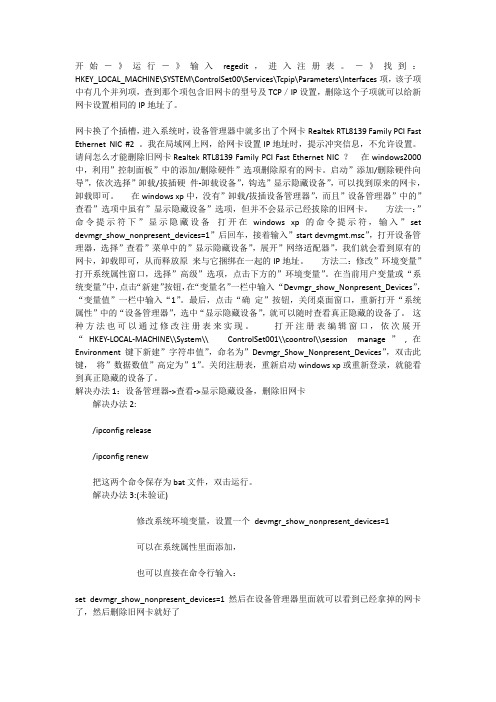
开始-》运行-》输入regedit,进入注册表。
-》找到:HKEY_LOCAL_MACHINE\SYSTEM\ControlSet00\Services\Tcpip\Parameters\Interfaces项,该子项中有几个并列项,查到那个项包含旧网卡的型号及TCP/IP设置,删除这个子项就可以给新网卡设置相同的IP地址了。
网卡换了个插槽,进入系统时,设备管理器中就多出了个网卡Realtek RTL8139 Family PCI Fast Ethernet NIC #2 。
我在局域网上网,给网卡设置IP地址时,提示冲突信息,不允许设置。
请问怎么才能删除旧网卡Realtek RTL8139 Family PCI Fast Ethernet NIC ?在windows2000中,利用”控制面板”中的添加/删除硬件”选项删除原有的网卡。
启动”添加/删除硬件向导”,依次选择”卸载/拔插硬件-卸载设备”,钩选”显示隐藏设备”,可以找到原来的网卡,卸载即可。
在windows xp中,没有”卸载/拔插设备管理器”,而且”设备管理器”中的”查看”选项中虽有”显示隐藏设备”选项,但并不会显示己经拔除的旧网卡。
方法一:”命令提示符下”显示隐藏设备打开在windows xp的命令提示符,输入”set devmgr_show_nonpresent_devices=1”后回车,接着输入”start devmgmt.msc”,打开设备管理器,选择”查看”菜单中的”显示隐藏设备”,展开”网络适配器”,我们就会看到原有的网卡,卸载即可,从而释放原来与它捆绑在一起的IP地址。
方法二:修改”环境变量”打开系统属性窗口,选择”高级”选项,点击下方的”环境变量”。
在当前用户变量或“系统变量”中,点击“新建”按钮,在“变量名”一栏中输入“Devmgr_show_Nonpresent_Devices”,“变量值”一栏中输入“1”。
最后,点击“确定”按钮,关闭桌面窗口,重新打开“系统属性”中的“设备管理器”,选中“显示隐藏设备”,就可以随时查看真正隐藏的设备了。
双硬盘隔离卡说明书
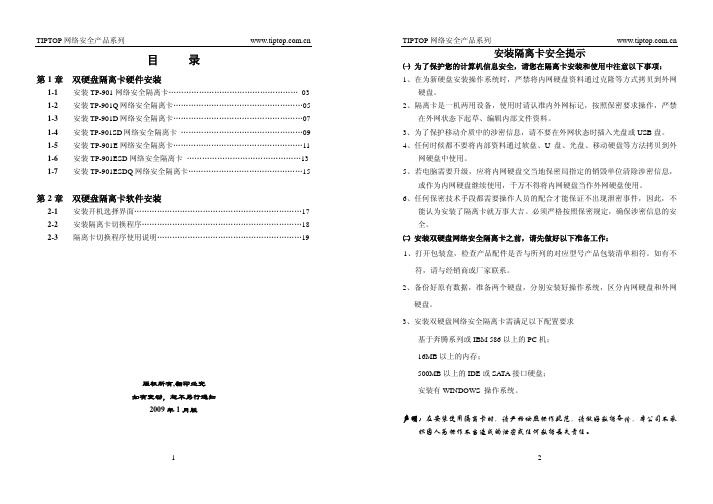
安装隔离卡安全提示目 录㈠ 为了保护您的计算机信息安全,请您在隔离卡安装和使用中注意以下事项: 第1章 双硬盘隔离卡硬件安装1、在为新硬盘安装操作系统时,严禁将内网硬盘资料通过克隆等方式拷贝到外网硬盘。
1-1 安装TP-901网络安全隔离卡…………………………………………… 03 1-2 安装TP-901Q 网络安全隔离卡……………………………………………05 2、隔离卡是一机两用设备,使用时请认准内外网标记,按照保密要求操作,严禁在外网状态下起草、编辑内部文件资料。
1-3 安装TP-901D 网络安全隔离卡……………………………………………07 1-4 安装TP-901SD 网络安全隔离卡 …………………………………………09 3、为了保护移动介质中的涉密信息,请不要在外网状态时插入光盘或USB 盘。
1-5 安装TP-901E 网络安全隔离卡……………………………………………11 4、任何时候都不要将内部资料通过软盘、U 盘、光盘、移动硬盘等方法拷贝到外网硬盘中使用。
1-6 安装TP-901ESD 网络安全隔离卡 ………………………………………13 1-7 安装TP-901ESDQ 网络安全隔离卡………………………………………15 5、若电脑需要升级,应将内网硬盘交当地保密局指定的销毁单位清除涉密信息,或作为内网硬盘继续使用,千万不得将内网硬盘当作外网硬盘使用。
第2章 双硬盘隔离卡软件安装6、任何保密技术手段都需要操作人员的配合才能保证不出现泄密事件,因此,不能认为安装了隔离卡就万事大吉。
必须严格按照保密规定,确保涉密信息的安全。
2-1 安装开机选择界面…………………………………………………………17 2-2 安装隔离卡切换程序………………………………………………………18 ㈡ 安装双硬盘网络安全隔离卡之前,请先做好以下准备工作:2-3 隔离卡切换程序使用说明 (19)1、打开包装盒,检查产品配件是否与所列的对应型号产品包装清单相符。
网络安全隔离卡是什么

网络安全隔离卡是什么现在大家都会使用网络,也会担心网络安全问题,这不,网络安全隔离卡推出了,这是什么东西呢?店铺带大家来了解了解。
网络安全隔离卡介绍(Network Security Separated Card)的功能即是以物理方式将一台PC虚拟为两个电脑,实现工作站的双重状态,既可在安全状态,又可在公共状态,两个状态是完全隔离的,从而使一部工作站可在完全安全状态下联结内、外网。
该卡实际是被设置在PC中最低的物理层上,通过卡上一边的IDE总线联结主板,另一边联结IDE硬盘,内、外网的联接均须通过该卡。
PC机硬盘被物理分隔成为两个区域,在IDE总线物理层上,在固件中控制磁盘通道,在任何时候,数据只能通往一个分区。
我们可以用网络层次结构的思想理解它,它是构造在物理层上,对上提供接口服务,这些服务中包括了安全功能。
因为它是构造在这么一个低层上,因此它在使用中需要重新启动操作系统,这是它的不足之处;如果不重新启动操作系统,就不能保证数据不通过内存被窃取。
网络安全隔离卡,现在政务专网和公网安全使用中用很多。
网络安全隔离卡该卡实际是被设置在PC中最低的物理层上,通过卡上一边的IDE总线联结主板,另一边联结IDE硬盘,内、外网的联接均须通过该卡。
PC机硬盘被物理分隔成为两个区域,在IDE总线物理层上,在固件中控制磁盘通道,在任何时候,数据只能通往一个分区。
我们可以用网络层次结构的思想理解它,它是构造在物理层上,对上提供接口服务,这些服务中包括了安全功能。
因为它是构造在这么一个低层上,因此它在使用中需要重新启动操作系统,这是它的不足之处;如果不重新启动操作系统,就不能保证数据不通过内存被窃取。
网络安全隔离卡,现在政务专网和公网安全使用中用很多。
隔离卡专利技术在一台电脑上增加一个硬盘,通过控制硬盘及切换网线,在内外网的环境中使一个硬盘仅对应一个网络有效,其网络物理连线上是完全分离的且不存在公用存储信息,从而实现单机在两个网络之间真正的物理隔离,单台电脑低成本实现了传统两台电脑才能实现的网络物理隔离的信息安全功能,一机两用,极大地提高了计算机系统的资源利用率。
伟思信安
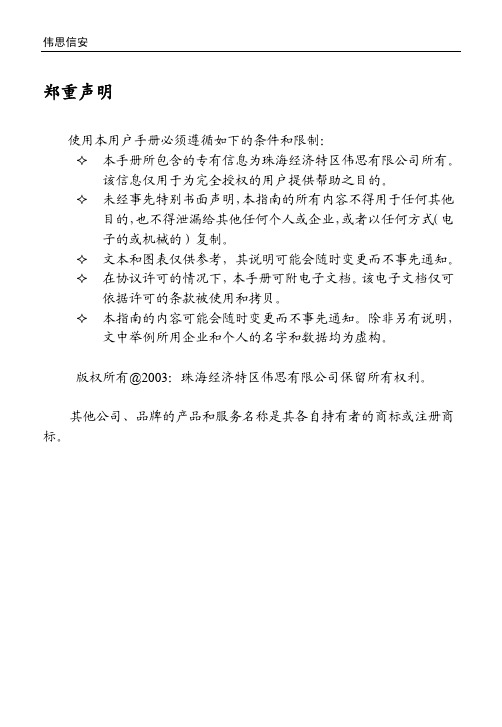
伟思信安郑重声明使用本用户手册必须遵循如下的条件和限制:本手册所包含的专有信息为珠海经济特区伟思有限公司所有。
该信息仅用于为完全授权的用户提供帮助之目的。
未经事先特别书面声明,本指南的所有内容不得用于任何其他目的,也不得泄漏给其他任何个人或企业,或者以任何方式(电子的或机械的)复制。
文本和图表仅供参考,其说明可能会随时变更而不事先通知。
在协议许可的情况下,本手册可附电子文档。
该电子文档仅可依据许可的条款被使用和拷贝。
本指南的内容可能会随时变更而不事先通知。
除非另有说明,文中举例所用企业和个人的名字和数据均为虚构。
版权所有@2003:珠海经济特区伟思有限公司保留所有权利。
其他公司、品牌的产品和服务名称是其各自持有者的商标或注册商标。
目 录第一章系统概述 (1)第二章网络安全隔离卡的物理安装 (3)1.安装网络安全隔离卡配置要求 (3)2.产品包装清单 (3)3.物理安装网络安全隔离卡 (4)第三章安装网络安全隔离集线器 (6)第四章计算机的BIOS设置 (7)第五章网络安全隔离卡的软件安装 (8)1.软件安装 (8)第六章网络安全隔离卡的使用 (12)1. WIN9.X/ME/NT/2000/XP环境下使用 (12)2. 在DOS环境下使用 (15)第七章网络安全隔离卡的卸载 (16)1.在WIN9.X/ME/NT/2000/XP环境下卸载 (16)2.在DOS环境下卸载 (16)第八章网络安全隔离卡常见故障排除 (17)第一章系统概述1. 网络安全隔离卡概念伟思信安网络安全隔离卡的作用是使内部涉密网络(以下称内网)和外部公共网络(以下称外网)之间实现物理隔离。
即内、外网之间没有物理连接途径,使内网的信息不会外泄;亦可防止网络病毒和网络黑客通过外网对内网进行攻击,保证内网数据的安全。
为实现一台PC机连接两个网络,可在一台PC机上安装一块伟思信安网络安全隔离卡和二个硬盘,一个硬盘接外网用,另一个硬盘接内网用,在同一时刻只能有一个网络接通。
K格雅天御6000网络隔离保护系统7
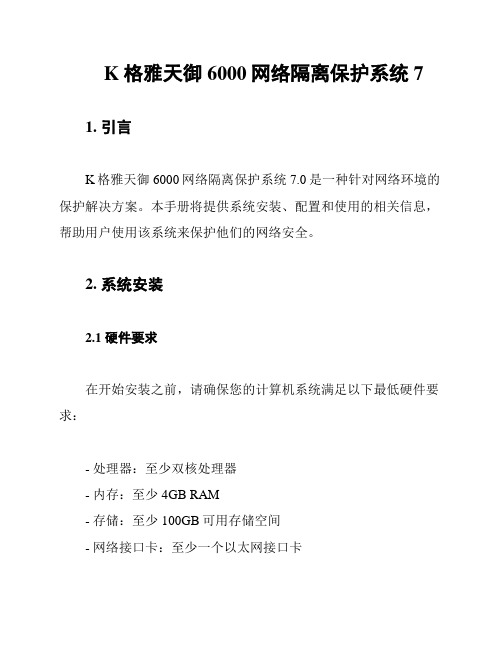
K格雅天御6000网络隔离保护系统71. 引言K格雅天御6000网络隔离保护系统7.0是一种针对网络环境的保护解决方案。
本手册将提供系统安装、配置和使用的相关信息,帮助用户使用该系统来保护他们的网络安全。
2. 系统安装2.1 硬件要求在开始安装之前,请确保您的计算机系统满足以下最低硬件要求:- 处理器:至少双核处理器- 内存:至少4GB RAM- 存储:至少100GB可用存储空间- 网络接口卡:至少一个以太网接口卡2.2 软件安装请按照以下步骤安装K格雅天御6000网络隔离保护系统7.0:2. 解压缩安装包。
3. 运行安装程序。
4. 按照提示完成安装。
3. 系统配置在安装完成后,您需要进行系统配置以使其适应您的网络环境。
请按照以下步骤进行配置:1. 打开系统配置界面。
2. 输入网络连接设置,包括IP地址、子网掩码和网关信息。
3. 配置网络策略,包括入站和出站规则。
4. 配置用户权限和访问控制规则。
5. 保存配置并启动系统。
4. 系统使用K格雅天御6000网络隔离保护系统7.0提供了一系列功能和工具,帮助用户保护网络安全。
以下是您可以执行的一些常见任务:- 监视和记录网络流量。
- 检测和阻止恶意软件和攻击。
- 管理网络访问控制列表。
- 设置防火墙规则。
- 配置虚拟专用网络(VPN)连接。
- 进行安全审计和日志分析。
5. 维护和支持如果您在使用K格雅天御6000网络隔离保护系统7.0时遇到任何问题,请参阅官方文档或联系技术支持团队获取帮助。
6. 总结本使用手册为您提供了K格雅天御6000网络隔离保护系统7.0的基本信息和操作说明。
希望这将帮助您在保护您的网络安全方面获得更多的成功。
如果您需要更多详细的信息,请参阅官方文档或联系供应商获取帮助。
请注意,本手册内容仅供参考,可能因产品版本更新而有所变化。
如有任何疑问,请参考官方最新文档。
网络安全

建立全新网络安全机制
必须深刻理解网络并能提供直接的解决方案,因此,最可行的做法是制定健全的管理制度和严格管理相结合。保障网络的安全运行,使其成为一个具有良好的安全性、可扩充性和易管理性的信息网络便成为了首要任务。一旦上述的安全隐患成为事实,所造成的对整个网络的损失都是难以估计的。因此,网络的安全建设是校园网建设过程中重要的一环。
网络安全 - 盾,从而产生相反的压力,使安全措施与安全策略相脱节。这种情况称为安全缺口。为什么会存在安全缺口呢?有下面四个因素:
网络设备种类繁多——当前使用的有各种各样的网络设备,从Windows NT和UNIX 服务器到防火墙、路由器和Web服务器,每种设备均有其独特的安全状况和保密功能;
用户保安专业知识的缺乏——许多组织所拥有的对网络进行有效保护的保安专业知识十分有限,这实际上是造成安全缺口最为主要的一点
网络安全 - 主要表现
网络的物理安全、网络拓扑结构安全、网络系统安全、应用系统安全和网络管理的安全等。
因此计算机安全问题,应该象每家每户的防火防盗问题一样,做到防范于未然。甚至不会想到你自己也会成为目标的时候,威胁就已经出现了,一旦发生,常常措手不及,造成极大的损失。
5、安装正版的操作系统,很多破解版的系统有被黑客安装了“后门”。
网络安全 - 工具与法律
维护网络安全的工具有VIEID、数字证书、数字签名和基于本地或云端的杀毒软体等构成。在法律方面有中华人民共和国计算机信息系统安全保护条例、中华人民共和国电子签名法等。
网络安全措施
物理措施:例如,保护网络关键设备(如交换机、大型计算机等),以及安装不间断电源(UPS)等措施。
访问控制:对用户访问网络资源的权限进行严格的认证和控制。例如,进行用户身份认证,对口令加密、更新和鉴别,设置用户访问目录和文件的权限,控制网络设备配置的权限,等等。
中孚网络安全隔离卡

中孚网络安全隔离卡中孚网络安全隔离卡是一种专门用于隔离军政情报网络与普通信息网络的硬件安全设备,用于保护关键网络资源的安全和防范网络攻击。
下面将从功能、原理、优势以及应用方面对中孚网络安全隔离卡进行介绍。
中孚网络安全隔离卡具有以下几个主要功能:1. 隔离功能:通过物理电子隔离技术,将军政情报网络与普通信息网络隔离开,确保两者之间的安全隔离。
2. 数据保护功能:对传输的数据进行加密和解密,确保数据在传输过程中的机密性和完整性。
3. 防火墙功能:具备强大的防火墙功能,可以监测和拦截恶意攻击和非法入侵,保护关键网络资源的安全。
4. 流量控制功能:可以进行流量控制,对网络传输的速率进行调节,保证网络资源的合理利用和公平分配。
中孚网络安全隔离卡的工作原理主要依赖于硬件隔离和数据加密。
首先,通过硬件隔离,将军政情报网络与普通信息网络物理上隔离开,确保两者之间的安全隔离。
然后,在数据传输的过程中,对数据进行加密处理,防止敏感信息被不法分子窃取和篡改。
同时,中孚网络安全隔离卡还具备防火墙功能,可以监测和拦截恶意攻击和非法入侵,保护网络资源的安全。
中孚网络安全隔离卡相比其他网络安全设备的优势主要体现在以下几个方面:1. 安全性高:通过物理隔离和数据加密技术,提供了更高级别的安全保护,可以有效防范各类网络攻击和攻击者的入侵。
2. 灵活兼容:中孚网络安全隔离卡兼容多种网络环境,可以与不同厂商的网络设备进行有效的对接,实现与现有网络的无缝对接。
3. 管理简单:中孚网络安全隔离卡提供了友好的管理界面,操作简单方便,可以快速配置和管理网络安全策略。
4. 高性能:中孚网络安全隔离卡具备高性能的硬件处理能力,可以支持大规模的网络流量传输和处理。
中孚网络安全隔离卡的应用范围包括但不限于军事、政府机构、金融机构、能源、电信等关键行业。
在这些行业中,信息安全尤为重要,因此使用中孚网络安全隔离卡可以确保网络资源的安全和可靠性,防范各类网络攻击和非法入侵。
- 1、下载文档前请自行甄别文档内容的完整性,平台不提供额外的编辑、内容补充、找答案等附加服务。
- 2、"仅部分预览"的文档,不可在线预览部分如存在完整性等问题,可反馈申请退款(可完整预览的文档不适用该条件!)。
- 3、如文档侵犯您的权益,请联系客服反馈,我们会尽快为您处理(人工客服工作时间:9:00-18:30)。
更改配置、重新安装以及删除网络安全隔离卡
更改网络安全隔离卡配置
当全部安装完毕后,您可以通过进入设置模式和重新配置窗口更改如下的任何一种配置:
1、数据交换区的访问模式
2、高级设置
3、启动模式(关闭计算机后重新启动进入的缺省工作区或者用菜单选择)
处于安全的考虑,您不可以更改两个工作区的硬盘容量大小,这样的更改将会导致包含在安全分区前面的公共分区内容被更改(或者是替代该部分内容)。
(相关内容请查看关于重新设置网络安全隔离卡的部分内容)。
为了更改上面所列的任何一种内容,请您:
1、插上设置插头,用网络安全隔离卡安装光盘启动计算机,进入设置模式。
2、点击重新配置网络安全隔离卡选项(第一项选项)。
重新配置窗口将会在屏幕上显示当前配置的情况信息;
3、按要求更改任何可以更改的设置,并点击配置按钮,如要切换到高级设置模式,请移动光标到那些标有"[_]"边框区域的选项边并单击空格;
如要恢复您原来的配置信息,请点击"恢复设置"按钮。
系统将会升级网络安全隔离卡的配置并将会有一个虚拟的合适命令提示窗口。
4、按提示的信息继续安装;
5、一旦网络安全隔离卡重新配置完毕,关闭计算机;
6、取出安装设置插头,并继续正常使用。
重新安装网络安全隔离卡
只有通过重新安装网络安全隔离卡程序才能实现以下的一些设置:
1)更改不同分区大小
2)更改工作区名称
为了重新安装网络安全隔离卡:
1、执行网络安全隔离卡反安装程序(参见下面的网络安全隔离卡卸载方法)
2、准备您要安装的硬盘;
3、重新安装网络安全隔离卡卸载网络安全隔离卡
如果需要,您可以卸载网络安全隔离卡驱动程序。
一旦卸载后,您的计算机将只保留安全区和数据交换区,其他分区将会被全部删除。
为了卸载网络安全隔离卡驱动程序,请:
1、从公共区和数据交换区备份所有需要的数据;
2、插上设置插头,用网络安全隔离卡安装光盘启动计算机,进入安装设置模式;
3、按"esc",退出安装。
4、输入"v:\disk1\uninst.bat"命令,出现一个需要您确认的对话框;
5、确认您要卸载网络安全隔离卡驱动程序;
如果您能够启动进入安全分区,除了安全区和数据交换区外,其他所有的分区都将会被删除。
系统将会升级网络安全隔离卡并重新启动计算机。
被删除分区/计算机上的数据都还保留,但是所有指向这些数据的指针都已经删除;
6、关闭计算机;
7、移去网络安全隔离卡;
8、重新恢复硬盘数据线和计算机的连接;
9、重新连接网络并按正常方法使用您的计算机。
如果是重新安装网络安全隔离卡的话,请继续保留您的网络安全隔离卡在计算机上并按照如前所述关于重新安装网络安全隔离卡的介绍方法的第2和第3步步骤安装网络安全隔离卡驱动程序。
调整更换网络安全隔离卡
为了更换网络安全隔离卡,请:
1、关闭计算机;
2、更换旧卡为新卡(请参看第二章关于安装网络安全隔离卡的内容);
3、确认安装设置插头已经正确安装;
4、用网络安全隔离卡安装光盘启动计算机,系统重新启动并将出现有关于卡更换的信息提示;
5、在提示窗口信息中确认更换信息,安装程序切换到新卡的升级菜单画面;
6、从安装程序的升级菜单中选择结束和退出选项;
7、取出网络安全隔离卡安装光盘,关闭计算机,取出设置插头;
8、重新启动计算机并按照正常使用方法使用。
